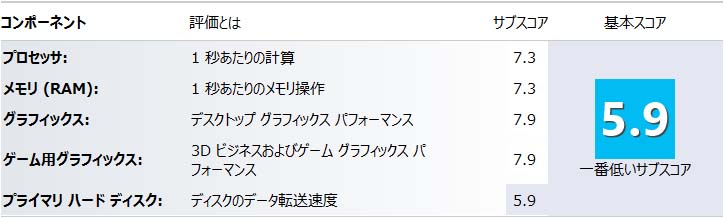■2012年12月19日:Windows 8を導入
AMD FXは目当ての4350は未登場であり、(8320はタイでも発売済み??)焦るものでもないし、
Windowsは現在のメインマシンは7を入れてから随分時間が経っており、
そろそろ痛んできたのでW8を導入した。
日本で買って父にEMSで送ってもらった。
使いにきぃー
最初の印象は”目が痛い”だった。
ガキ向けにやたら派手な配色が使われており、大変見にくい。
インストールの画面からして画面色が切り替わり目に悪かった。
私は”眩しい”という理由でスタート画面から標準のアプリケーションは全て排除した。
標準でDVDが見れないとかいって何事!?
話にならないじゃん。
スマートフォンやタブレット等に代表される携帯デバイスで
使えない機能はW8では無効にされている可能性があるが、少なくともDVDは見れるはずだ。
何のためにわざわざ見れなくしてあるのか意味が分からない。
だが、この問題はDVDプレイヤー・ソフトを入れることで簡単に解決した。
私はDVDドライブを2台使っているのだが、1台認識しなかった。
BIOSでは認識しているのにWindowsで表示されない。
しかもOSのインストールに使った方のドライブを、である。
色々試したがSATAのシリアルケーブルを差し込むポートを買えただけでちゃんと2台とも使えるようになった。
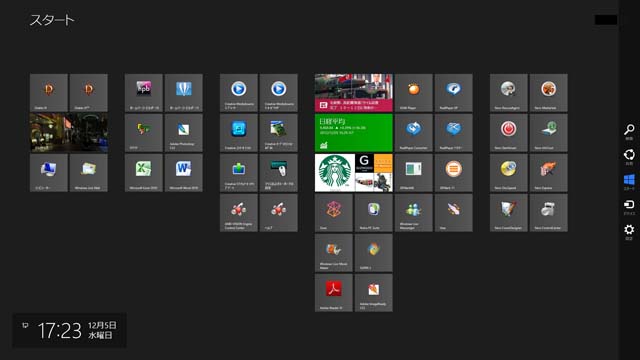 |
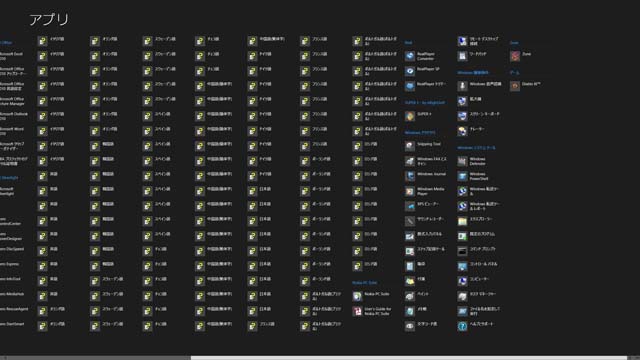 |
| スタート画面。 マウスを画面の水平端に動かすと「チャーム」と呼ばれる帯みたいな メニューが出てくるのだが、イマイチ表示方法が不明。 Windowsキー+Cのショートカットキーで操作するほうが無難だろう。 そもそも、「Windowsキー」自体が押し難い位置にある。 このチャームというのは「7」までのサイドバーがあった位置にあり、 こいつのおかげでガジェットが無効にされたのは紛れも無いと推測される。 チャームそのものも「設定」の集合体なだけで用途が不明なのに、である。 |
スタート画面にてマウスを右クリックすると、 タイルとして登録していないアプリケーションも全て表示される。 電卓などのアプリケーションはここから選択する。 面倒臭かったらタイルの上で右クリックし、メニューからタスク・バーに 登録してしまえば良いのだが、そんなことばかりやっていたら、 タスク・バーは直ぐに埋まってしまうだろう。 何故か知らないが言語がズラーっと表示されている。 |
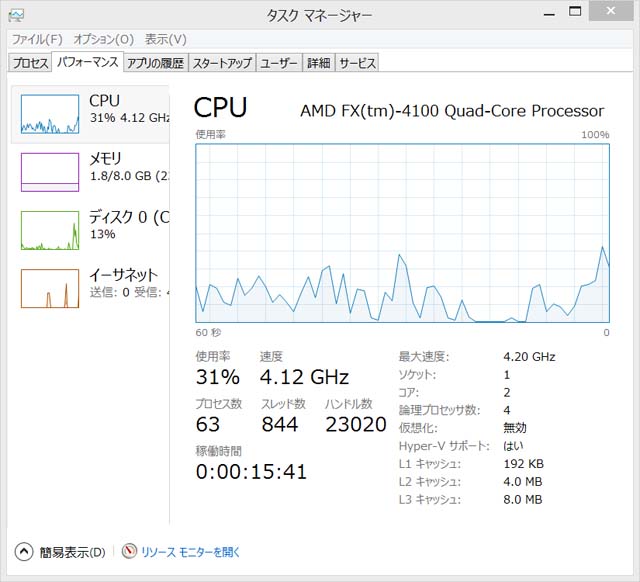 |
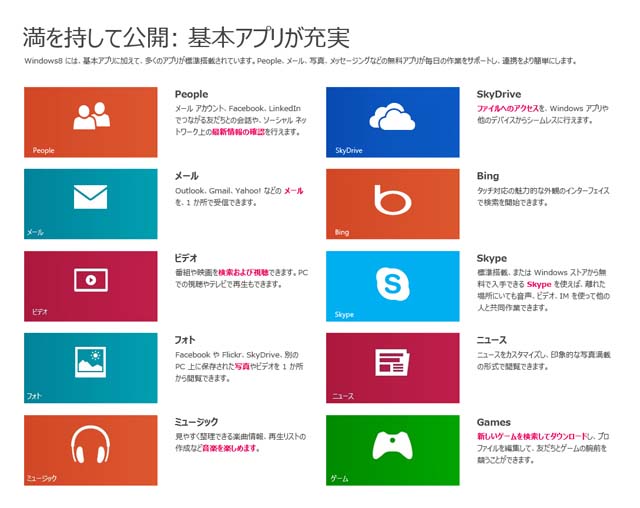 |
| Ctrl+Alt+Delにて開くタスク・マネージャーにて、 システムの挙動を確認できる。 使えなくなったAll CPU Meterの代わりを完全には果たせないが、 常駐しているので代用はできるだろう。 これではCPUのコア毎の使用状況は判断できないが・・・ |
こちらはWindowsのストア画面。 基本アプリが充実だと?笑わせるなw 何一つ使えるものはない。 こんなものに満を持したのだとしたら、Microsoftもたいしたことはない。 |
複数モニタ使用時に、マウスでドラッグすることでスタート画面を隣の画面に丸ごと移動できるのはすごい。
MicrosoftアカウントにはWindows Liveのアカウントが使える。
しかしながらMicrosoftアカウントは何でも連携して表示してしまうのでセキュリティ面で不安だ。
どこから見つけてきたのか仕事用のメールアドレスまで登録されていた(削除可能)。
こちらとしては仕事用と私用はできれば切り離しておきたいのに、セキュリティに反する試みである。
このアカウントで「ストア」等にてアプリケーションが購入可能なことから、
明らかにクレジットカードの情報などもどれかのパソコンで入力すると、
違うパソコンでMicrosoftアカウントを入力した際にそちらでも表示されるものと思われる。
恐ろしくてとてもではないが使う気になれない。
一台のパソコンでMicrosoftアカウントを使う分には便利だが、
別のパソコンではこのアカウントは使用するべきではない。
もしウィルスが共有ファイルに寄生していたら、全てのパソコンに感染する。
気になるアプリケーションの対応だが、少なくとも私が使っているものに関してはすべて問題なく
インストール、動作した(あ、プリンタとスキャナは未だインストールしてないや)。
SUPERという無料の動画圧縮ソフトのみ、それまでのバージョンのインストーラでは
インストールが出来ず、新しいものをダウンロードした。
最後に終了がダイレクトに”終了”というのがなく、手間といえば手間である。
では次にパフォーマンスをチェックしてみよう。
まずはWindows エクスペリエンス インデックスの評価点。